Iată cum să eliberați spațiu pe Apple Watch
Publicat: 2020-11-21Apple a fost întotdeauna centrul constant al elementelor surprinzătoare și a depășit așteptările. Unul dintre dispozitivele de transformare lansate de Apple a fost Apple Watch care a devenit popular în destul de scurt timp. De la iPhone la iPad, iPod și Mac, fiecare dintre aceste dispozitive Apple vine cu variante, cu excepția Apple Watch.
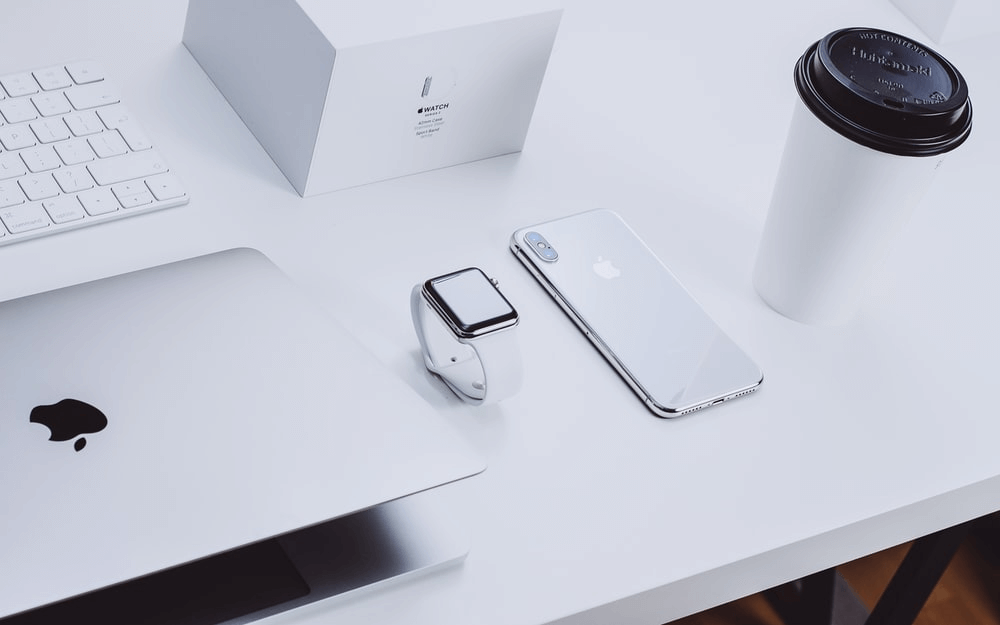
Da, când vine vorba de iPhone sau iPad, poți alege cu ușurință pe baza RAM sau memorie, dar nu este același lucru cu Apple Watch. De aceea, atunci când iei decizia de a cumpăra un Apple Watch, nu te poți gândi doar la memorie. Trebuie să fie o decizie generală în care totul despre ceas va avea aceeași greutate.
Citiți și: Cum să utilizați Walkie-Talkie pe Apple Watch
Apple Watch și iPhone
Știm cu toții cât de convenabile au devenit lucrurile din momentul în care am început să sincronizăm lucrurile de pe iPhone la Apple Watch. Și treptat, am început literalmente să ne operam iPhone-urile prin Apple Watch, ceea ce a fost și mai ușor și cool. Dar, știm cu toții că este un Ceas până la urmă tot ce vorbim și spațiul de stocare maxim pe care îl poate avea nu poate fi comparat cu stocarea iPhone-ului. În plus, dacă intenționați să oglindiți totul, de la iPhone la Apple Watch, Apple Watch nu ar fi suficient.
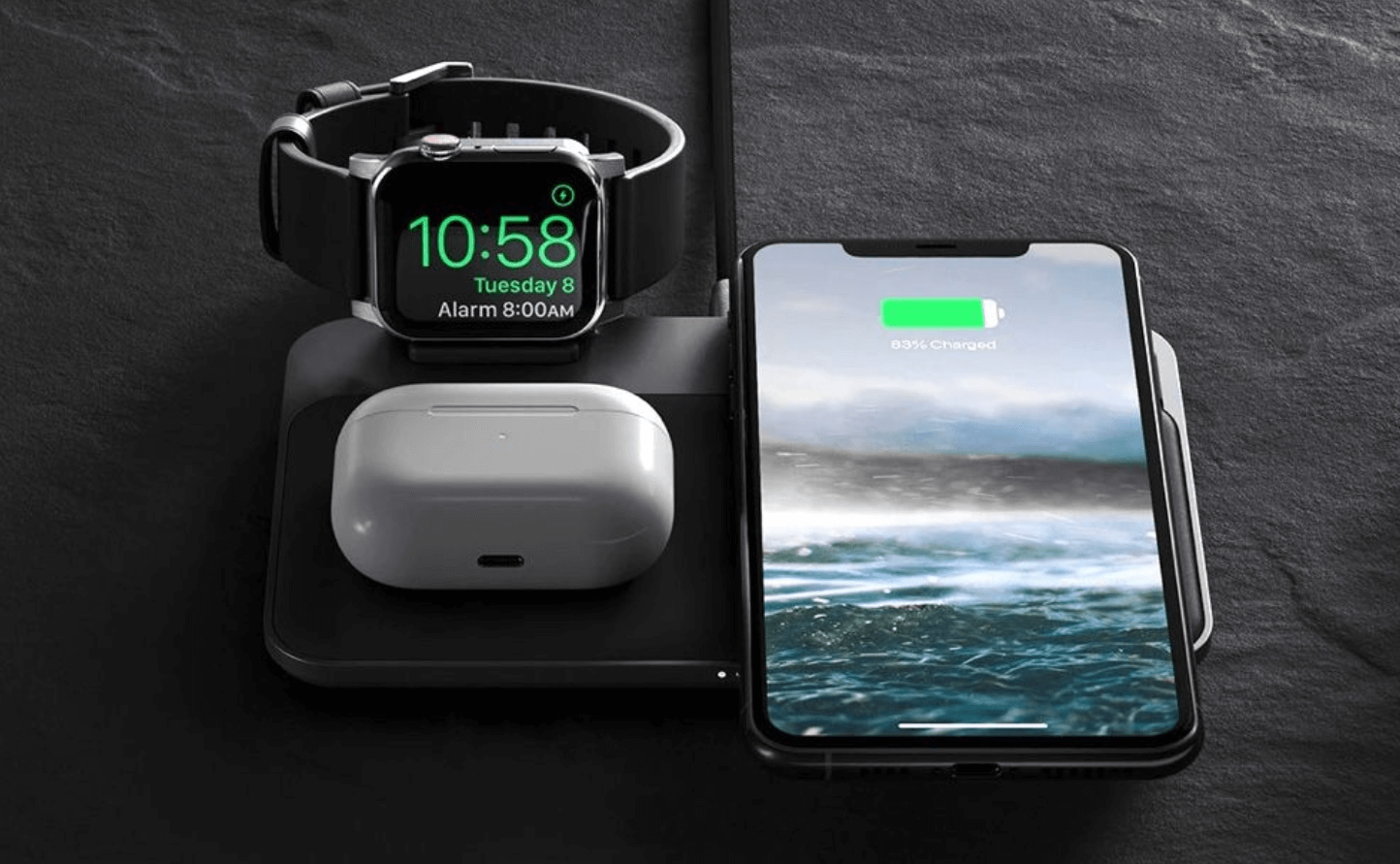
La fel ca iPhone-ul tău, Apple Watch primește și notificarea ori de câte ori începe să rămână fără spațiu de stocare. Aceste notificări pot fi văzute în timp ce încercați să actualizați ceasul, precum și datorită instalării constante a aplicației. Indiferent de motiv, dacă situația duce la mai puțin spațiu de stocare, singurul lucru pe care îl poți face aici este să cauți modalitatea de curățare a spațiului pe Apple Watch. Da!! Există câteva soluții pe care le puteți restrânge și care vă pot ajuta să eliberați spațiu pe Apple Watch, așa cum este menționat mai jos:
Citiți și: Cum să remediați Apple Watch care nu urmărește corect pașii
Verificați spațiul de stocare înainte de a goli spațiu pe Apple Watch
Deoarece pot exista multe motive pentru care Apple Watch poate primi mai puține erori de spațiu de stocare, la fel există multe moduri în care puteți elibera spațiu pe Apple Watch. De la găsirea datelor inutile stocate pe Apple Watch până la aplicațiile rar utilizate, totul poate fi șters pentru a crea suficient spațiu.
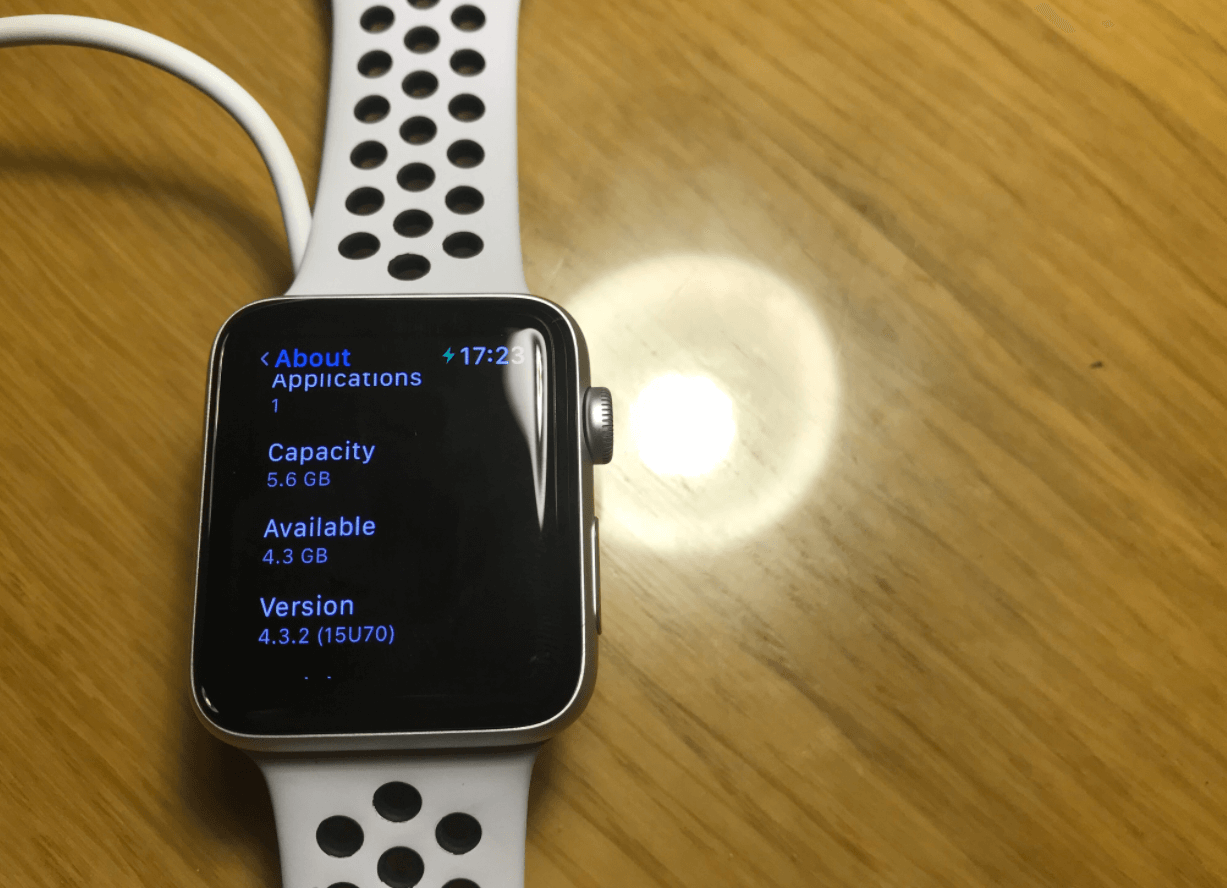
Pentru a căuta soluții de curățare a spațiului pe Apple Watch, mai întâi trebuie să găsiți care secțiune stochează cea mai mare parte a spațiului. Și dacă nu este necesar, cred că știți ce măsuri trebuie luate fără să clipiți. Și pentru a face acest lucru, trebuie să cercetați adânc și să vă uitați în fiecare secțiune pentru a vedea cât spațiu de stocare aveți pe ceas, după cum urmează:
Citiți și: Ghid rapid pentru utilizarea aplicației pentru cameră pe Apple Watch
1. Verificarea stocării cu aplicația Apple Watch
Utilizatorii Apple dedicati care au accesat Apple Watch știu că ceasul tău este la fel de bun ca difuzorul neconectat care sta inactiv în colțul camerei, dacă nu este sincronizat cu aplicația Watch de pe iPhone. Dacă spunem că ceasul tău este incomplet fără Apple Watch, nu ar fi greșit. Pentru că puteți controla literalmente orice și totul pe Apple Watch cu aplicația Watch pentru iPhone. Deci, dacă aveți un Apple Watch și primiți notificarea spațiului de stocare, este timpul să căutați spațiul de stocare rămas pe ceas. De asemenea, fără întârziere, identificați soluția pentru a rezolva problema de stocare, după cum urmează:
A. Începeți cu lansarea aplicației Watch pe iPhone (care a fost asociată cu Apple Watch).
B. Urmați procesul atingând Ceasul meu ; General , și apoi Despre .
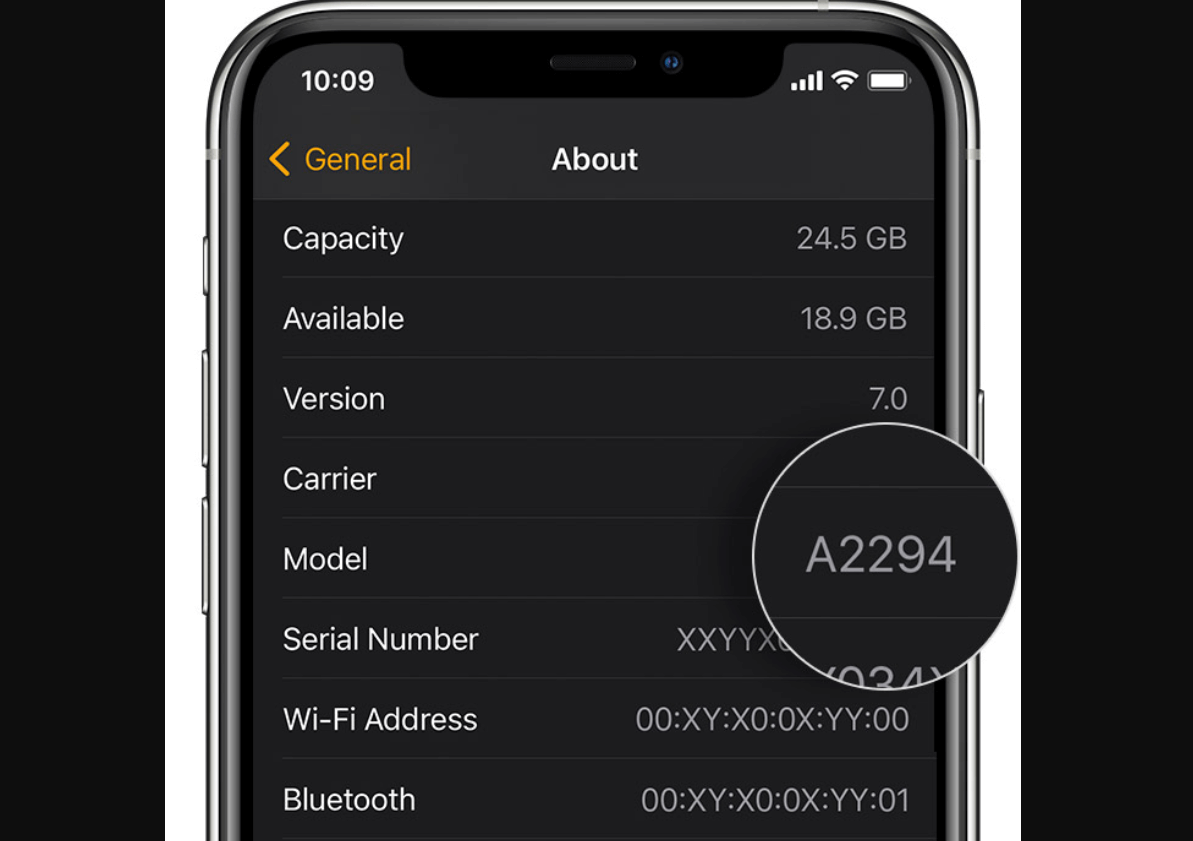
C. Acordă-ți câteva secunde și vei vedea că toate detaliile au apărut în fața ta (aplicații instalate, melodii, imagini și spațiu de stocare rămas).
Aceasta a fost una dintre modalitățile de a căuta spațiul de stocare pe Apple Watch și de a vedea dacă există date inutile care trebuie eliminate.
2. Verificarea spațiului de stocare de la Apple Watch
Nu este că puteți accesa detaliile de stocare doar din aplicația Watch de pe iPhone. În cazul în care nu aveți iPhone-ul asociat în apropiere, detaliile de stocare Apple Watch pot fi văzute pe ceas. Apple Watch vă va oferi informații complete și detaliate despre spațiul de stocare care a fost acoperit de aplicațiile instalate.
- Trebuie să începeți cu deblocarea Apple Watch și apăsarea butonului Digital Crown.
- Postați pasul de mai sus, navigați la Setări > General > Utilizare .
- Odată ce ați ajuns pe calea menționată mai sus, detaliile de stocare disponibilă și utilizată vor apărea în fața dvs. Informațiile de stocare vor afișa, de asemenea, aplicațiile care consumă cât spațiu.
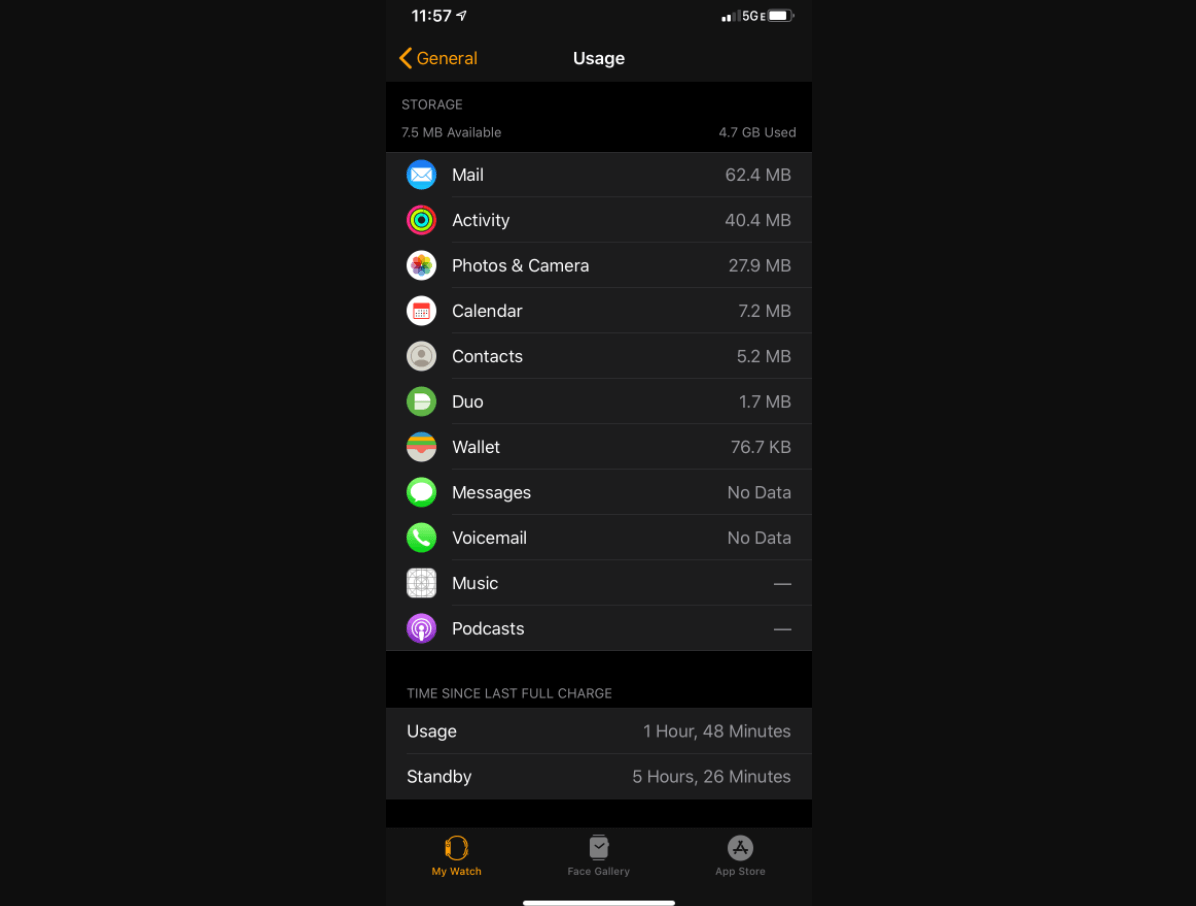
După ce ați analizat toate detaliile spațiului de stocare, puteți vedea aplicațiile care acoperă spațiul maxim pe Apple Watch. Și odată ce ați găsit detaliile despre spațiul de stocare, acum este momentul să începeți să curățați spațiul pe Apple Watch.
Citiți și: Cum să vă resetați Apple Watch și codul de acces
Iată cum să eliberați spațiu pe Apple Watch
Acum că problema a fost găsită, este timpul să căutăm soluția care ne poate ajuta să curățăm spațiul de pe Apple Watch. Să începem procesul de eliberare a spațiului pe Apple Watch utilizând pașii de mai jos:
1. Eliminarea/Dezinstalarea aplicațiilor terțe din Apple Watch
Având în vedere că ați folosit pașii de mai sus pentru a cunoaște spațiul acoperit de aplicațiile instalate, trebuie să vă dați seama care dintre ele sunt rar folosite și ocupă cel mai mult spațiu de stocare. Odată ce acestea au fost restrânse, trebuie să începeți să ștergeți sau să eliminați acele aplicații pentru a elibera spațiu pe Apple Watch.
Vă rugăm să rețineți: dacă găsiți aplicații native (cum ar fi Walkie-Talkie, Podcast etc.), știți că nu pot fi șterse de pe Apple Watch.
A. Trebuie să navigați la aplicația Watch de pe iPhone (împerecheat) și să faceți clic pe Ceasul meu
B. Urmați procesul vizitând zona Aplicații instalate și alegeți-o pe cea pe care doriți să o ștergeți de pe Apple Watch.
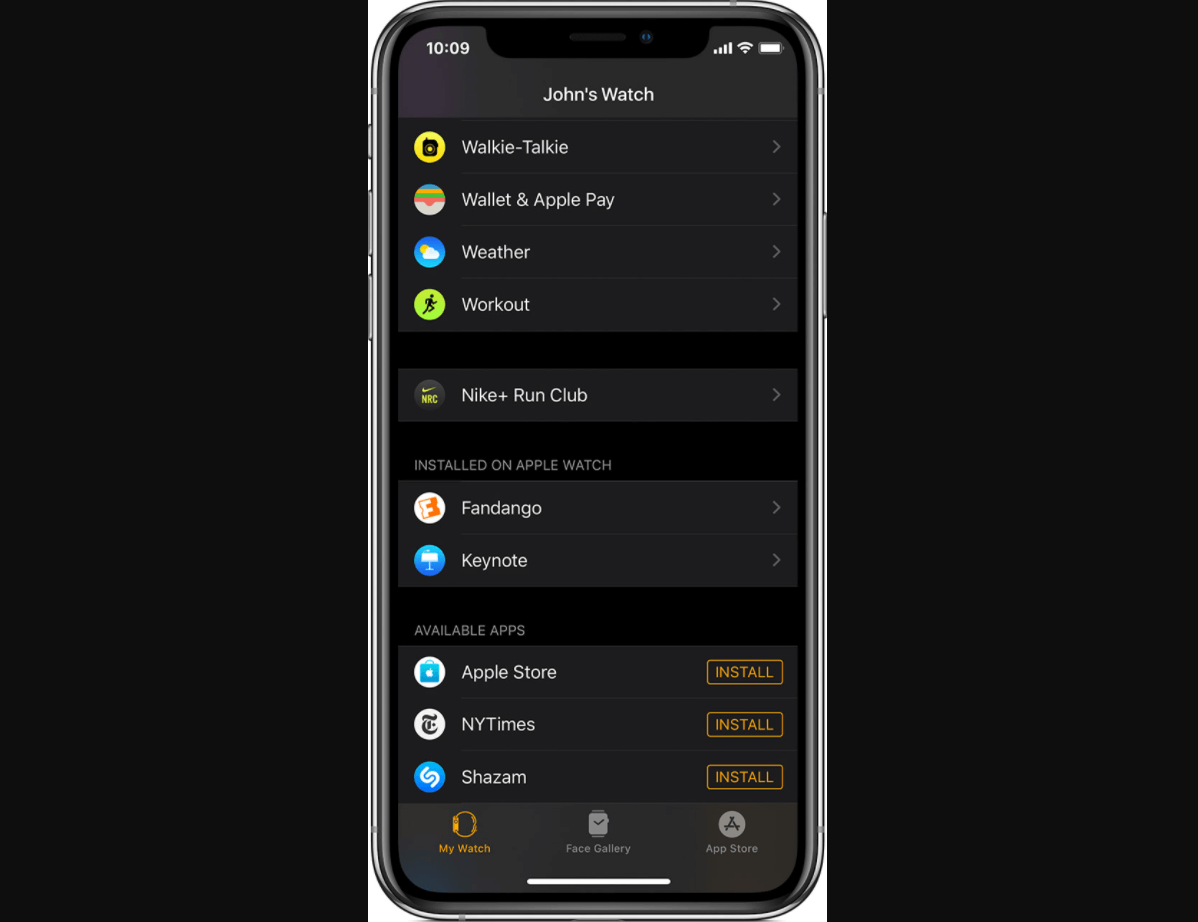
C. Acum trebuie să atingeți opțiunea Dezactivare pentru Afișare aplicație pe Apple Watch . Simplu asa!!
Deocamdată, nu există nicio modalitate de a șterge sau dezinstala mai multe aplicații de pe Apple Watch, așa că aveți răbdare în timp ce eliminați aplicațiile una câte una.
2. Eliminați aplicațiile native din Apple Watch
Știu la ce te gândești că chiar mai sus era scris „nu poți șterge sau elimina aplicațiile native”. Cu toate acestea, puteți face acest lucru folosind Apple Watch, în locul iPhone-ului asociat. Folosind modul de mai jos, puteți șterge cu ușurință aplicațiile native pentru a elibera spațiu pe Apple Watch, așa cum este menționat mai jos:

- Trebuie să începeți procesul atingând butonul Digital Crown de pe Apple Watch.
- Similar cu iPhone-ul dvs., țineți-vă pe oricare dintre aplicații până când toate încep să jongleze.
- Și acum pur și simplu, faceți clic pe pictograma „X” de pe orice aplicație pe care doriți să o ștergeți de pe Apple Watch.
Vă rugăm să știți că puteți glisa de la stânga la dreapta în timp ce aplicațiile respective jonglează și ștergeți aplicațiile de pe pagina următoare.
3. Eliminați cărțile audio pentru a elibera spațiu
În timp ce eliminați date din Apple Watch, trebuie să vă asigurați că acestea pot fi accesate și prin iPhone (dacă sunt șterse de aici). De exemplu, Audiobooks și acesta este ceva ce poate fi ușor accesat și ascultat dacă aveți iPhone-ul în apropiere. Deci, pentru a elibera spațiu pe Apple Watch, să ștergem cărțile audio de pe Apple Watch:
- Navigați la aplicația Watch pe iPhone asociat și mergeți la Cărți audio (prin fila Ceasul meu).
- După ce localizați cărți audio, atingeți-o și dezactivați opțiunea „ Citește acum ”. În timp ce sunteți pe pagină, vă rugăm să dezactivați și altă funcție „ Vrei să citești ”.
- Postați făcând acest lucru, găsiți Biblioteca și începeți procesul de ștergere a cărților audio glisând spre dreapta pe fișier și selectați Ștergere .
- De asemenea, puteți să atingeți butonul Editați (partea dreaptă sus a ecranului) și să eliminați mai multe cărți audio dintr-o singură mișcare.
4. Ștergeți mesajele și datele de sănătate din Apple Watch
Un alt mod de succes de a curăța spațiu pe Apple Watch este ștergerea mesajelor din Apple Watch, precum și a datelor de sănătate.
Cu Messages, există un lanț adecvat care se desfășoară fără să realizeze măcar cât de mare este. În plus, deși nu stochează suficient spațiu, totuși, pentru a curăța spațiu totul contează, de la știft la avion. Vor exista mesaje care sunt importante pentru tine și vor exista și altele care nu sunt. Prin urmare, restrângeți mesajele respective și navigați la aplicația Mesaje de pe Apple Watch pentru a le șterge (glisați la dreapta către conversație). Simplu!!
Când vine vorba de datele de sănătate, este un lucru destul de important, deoarece este direct legat de sănătatea ta. Deoarece toate datele de sănătate de pe iPhone-ul tău sunt exact o oglindă a datelor de pe Apple Watch, cred că știi ce să faci. Ambele statistici sunt sincronizate, astfel încât orice pe un dispozitiv va fi ușor accesibil și pe celălalt.
Vă rugăm să știți că, dacă faceți acest lucru pe Apple Watch, întregul record de fitness și sănătate va fi eliminat de pe ceas.
- Navigați la aplicația Sănătate de pe iPhone și atingeți Surse .
- Sub Surse, lansați Apple Watch și căutați opțiunea „ Ștergeți toate datele de pe Apple Watch ”.
- Alegeți opțiunea și continuați atingând funcția Ștergere . Asta e. Un alt mod a fost folosit pentru a crea mai mult spațiu pe Apple Watch, eliminând multe.
5. Setați Limita albumelor sincronizate pe Apple Watch
Albumul sincronizat oferă utilizatorului libertatea de a sincroniza până la 500 de fotografii și acesta este un număr mare dacă le parcurgeți pe ceasul dvs. Și puteți vizita acele imagini oricând, chiar dacă iPhone-ul nu este asociat cu Apple Watch. Din fericire, Albumul sincronizat are o opțiune prin care puteți seta o limită a numărului de fotografii care pot fi sincronizate. Deci, să începem prin a stabili o limită de la 50 la 100 și să vedem cum a funcționat pentru tine.
- Lansați aplicația Watch pe iPhone și accesați fila My Watch .
- Urmați procesul derulând în jos pentru a căuta secțiunea Fotografii și, odată ce o găsiți, atingeți-o.
- Sub Fotografii, atingeți Album sincronizat și acum este momentul să selectați albumul .
- După ce ați ales Albumul, aici trebuie să setați limita numărului de imagini (50-100) conform cerințelor dvs.
6. Eliminați muzica pentru a elibera spațiu pe Apple Watch
Muzica este unul dintre cele mai bune sentimente din lume care te poate duce în locuri pe care nu le-ai imaginat niciodată și te poate aduce înapoi în cel mai scurt timp. Evident, Apple Watch are și funcția de redare a muzicii și știm cu toții că nu ascultăm toate melodiile care sunt în lista noastră de redare. Unele dintre ele le ignorăm, iar altele le omitem pentru a le asculta pe cele preferate. Deci, de ce să-i păstrăm în biblioteca de muzică dacă nu le ascultăm deloc. Să curățăm spațiul de pe Apple Watch ștergând muzica neredată, după cum urmează:
A. Ștergeți muzica prin iPhone
- Deschideți aplicația Watch pe iPhone și, ca întotdeauna, accesați fila My Watch.
- Faceți clic pe secțiunea Muzică și atingeți opțiunea Editare (colțul din dreapta sus al ecranului) pentru a începe procesul de ștergere (pentru melodiile pe care nu le doriți).
- Veți găsi, de asemenea, o opțiune Heavy Rotation pe aceeași pagină care descarcă automat piesele pe care ați pus mâna. Așa că este recomandat să ștergeți și aceeași caracteristică.
B. Ștergeți muzica prin Apple Watch
Da, se poate și asta!! Aveți libertatea de a șterge melodii de pe Apple Watch în pași simpli.
- Pur și simplu accesați aplicația Muzică de pe Apple Watch și restrângeți lista de redare/muzica/albumul pe care doriți să-l eliminați.
- După ce ați ales melodia sau lista de redare, glisați spre dreapta și atingeți meniul burger (trei puncte).
- Atingeți Eliminați și confirmați acțiunea alegând solicitarea următoare. Simplu asa!!
Urmând pașii de mai sus, precum și metodele, cu siguranță vor elibera spațiu pe Apple Watch. Cu toate acestea, dacă continuați să le urmați de la început, este posibil să nu vă confruntați niciodată cu problema „spațiului de stocare insuficient” în timpul instalării actualizărilor. Apple Watch a fost un sprijin extraordinar pentru viețile noastre, de la participarea la apeluri telefonice până la răspunsul la mesaje și accesarea aplicațiilor de rețele sociale. Și toate acestea au fost posibile fără a scoate măcar telefonul mobil, așa că haideți să păstrăm dispozitivul curat și suficient de spațios pentru ca funcțiile să funcționeze impecabil.
Încheierea
Este destul de necesar ca cineva să-și păstreze dispozitivul cu suficient spațiu de stocare încât cel puțin actualizările să poată fi instalate fără nicio problemă. Și din moment ce Apple Watch a devenit literalmente iPhone-ul nostru, am devenit complet de încredere în el. Deci, să încercăm să eliberăm un pic de încărcare de la Apple Watch și să încercăm să curățăm spațiul pe Apple Watch folosind diferite moduri.
De la o categorie de dimensiuni mici precum Mesajele până la o categorie de dimensiuni atât de mari precum Muzica sau Fotografiile, totul trebuie analizat. Așa puteți elibera spațiu pe Apple Watch și puteți face lucrurile să funcționeze perfect pentru dvs., așa că explorați-le pe toate.
Citește următorul
Cum să utilizați WhatsApp pe Apple Watch
Cum să configurați Apple Watch fără a se asocia cu un iPhone
